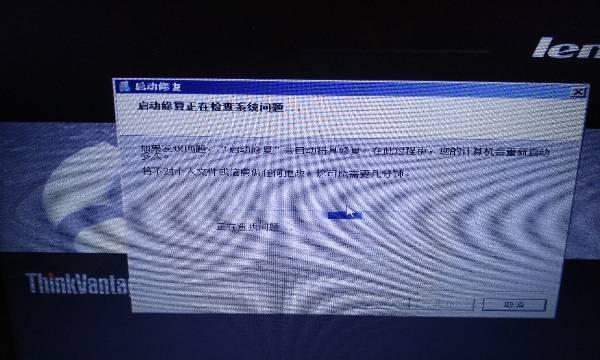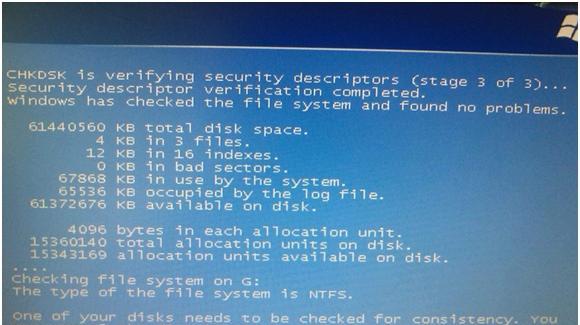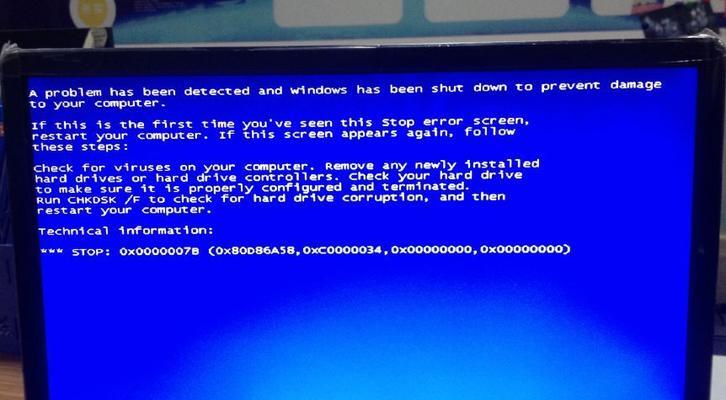电脑在使用过程中可能会遇到蓝屏问题,给用户带来很大困扰。本文将介绍一些常见的修复方法,帮助用户解决电脑蓝屏故障。
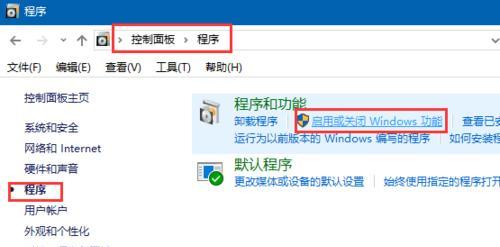
检查硬件连接是否松动
检查电脑内外部硬件连接线是否松动,如内存条、硬盘数据线等,确保它们都连接牢固,并重新启动电脑。
卸载最近安装的软件
如果电脑在安装新软件后出现蓝屏问题,可以尝试卸载最近安装的软件。进入控制面板->程序->程序和功能,找到最近安装的软件进行卸载。

更新驱动程序
过期或不兼容的驱动程序可能导致电脑蓝屏。通过设备管理器或厂商官网下载最新的驱动程序并进行安装,确保所有硬件驱动程序都是最新版本。
运行系统文件检查工具
在命令提示符中输入“sfc/scannow”命令,系统会自动扫描并修复一些可能导致蓝屏的系统文件错误。
清理电脑内部灰尘
打开电脑主机,使用压缩气罐或吹风机清理主板、散热器、风扇等部件上的灰尘,以保持良好的散热效果。

检查电脑是否感染病毒
运行杀毒软件进行全盘扫描,排除病毒感染导致的蓝屏问题。
修复硬盘错误
在命令提示符中输入“chkdsk/f/r”命令,系统会自动检查并修复硬盘上的错误。
重装操作系统
如果以上方法无效,可以尝试备份重要数据后重新安装操作系统,确保系统的完整性。
检查硬件故障
有时电脑蓝屏问题可能是由于硬件故障引起的,如内存条损坏、硬盘故障等。可以借助硬件检测工具进行排查和更换。
优化系统性能
清理临时文件、卸载不需要的程序、关闭自启动项等可以提高系统性能,减少蓝屏问题的发生。
检查电源供应是否稳定
检查电源线是否插紧,电源供应是否稳定。电源问题也可能引起电脑蓝屏。
检查内存条是否松动或损坏
将内存条重新插拔一遍,确保其连接正常。如内存条故障,可更换新的内存条。
解决系统冲突问题
部分软件或硬件之间的冲突可能导致电脑蓝屏,可以尝试关闭某些软件或更换硬件以解决冲突。
咨询专业技术支持
若以上方法都无法解决电脑蓝屏问题,建议咨询专业技术支持,获得更准确和针对性的解决方案。
预防蓝屏问题的发生
定期清理电脑垃圾文件、及时更新驱动程序、安装杀毒软件等都是预防蓝屏问题的有效措施。
电脑蓝屏故障可能由多种原因引起,通过检查硬件连接、卸载软件、更新驱动程序等方法可以解决大部分问题。如果问题依然存在,可以尝试重装操作系统或咨询专业技术支持。定期维护和预防也是降低蓝屏问题发生的重要手段。